WordPress备份和恢复
WordPress 是一个免费和开源的内容管理系统 (CMS) 框架,即它是一种以最佳方式组织创建、存储和展示 Web 内容的整个过程的工具。 WordPress 作为一种改进工具开始了它的旅程,以增强日常写作的常规排版。但它被视为一种博客工具,当我们进入今年最后一个季度时,WordPress 成为最常用的 WCM 系统,而且不仅在博客社区中也是如此。
在本文中,我们将讨论如何备份WordPress 网站并恢复它们。
备份是将 WordPress 网站的额外副本存储在与服务器上的网站不同的物理或虚拟位置的过程。通常,备份数据包括在服务器上执行工作负载所需的所有数据——文档、媒体文件、配置、插件、数据库等。
当任何类型的 WordPress 数据不再可读或被恶意更改损坏时,需要进行数据恢复,通常称为恢复。或者,如果您想回到以前版本的 WordPress 网站。在意外丢失或损坏后恢复数据的行为、过程或发生称为恢复。
备份 WordPress 网站:要备份 WordPress 网站,我们需要安装插件。您可以安装任何具有备份网站功能的相关插件。我们将安装一个名为 Updraft 的插件。让我们看看步骤:
步骤 1.转到 WordPress 登录面板并输入用户名和密码以登录 WordPress 仪表板。您可以通过在网站 URL 末尾添加 /login 来访问登录面板。就我而言,它是 - http://127.0.0.1/wordpress/wp-login。 PHP
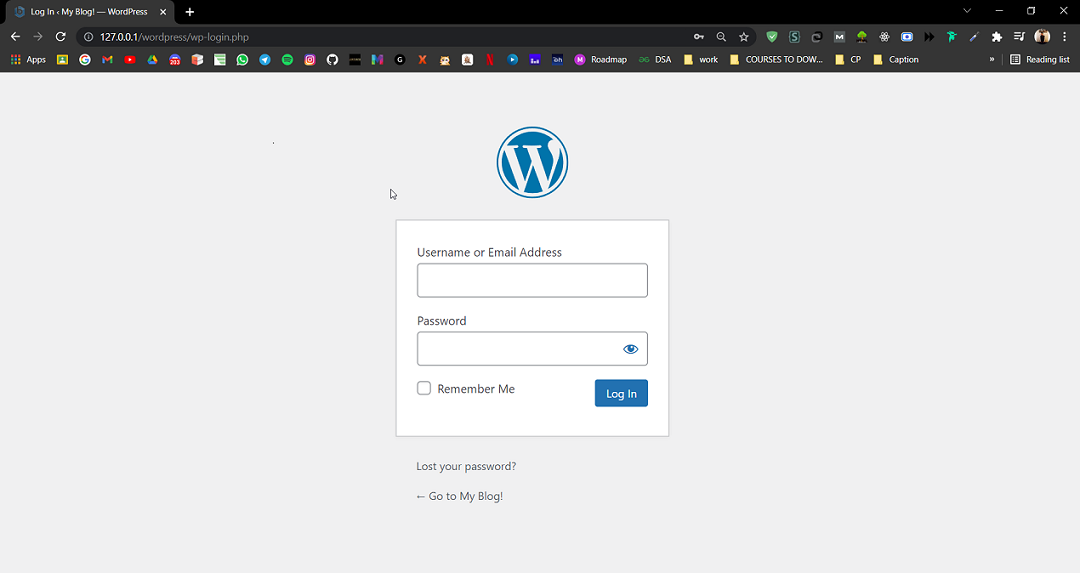
WordPress登录面板
登录后,您将看到类似的仪表板,如下所示:
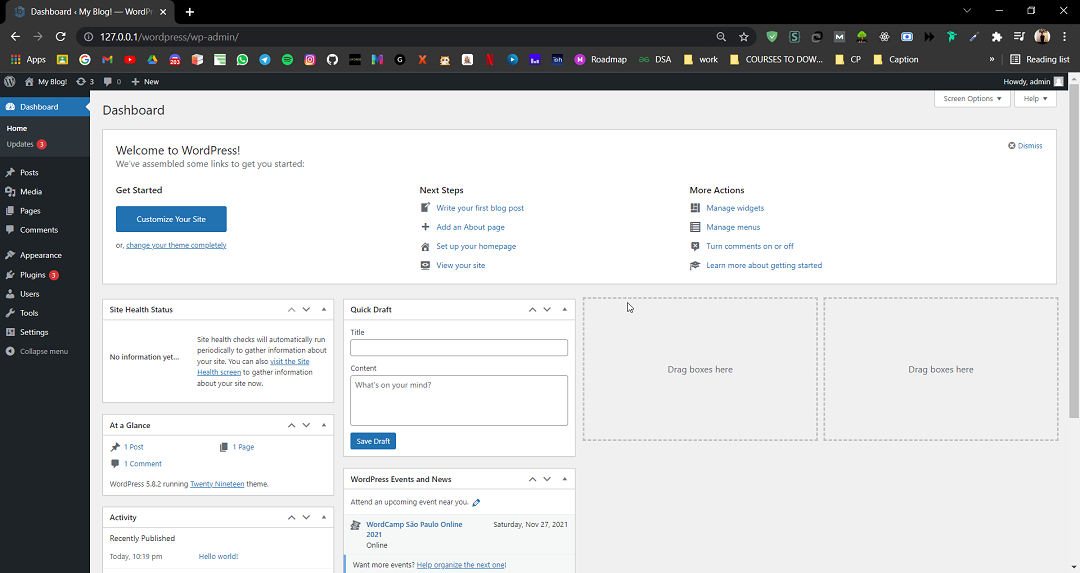
WordPress仪表板
第 2 步。我们必须搜索名为 Updraft 的插件并安装它。为了那个原因:
在左侧,您会看到许多选项。转到插件>>添加新的。
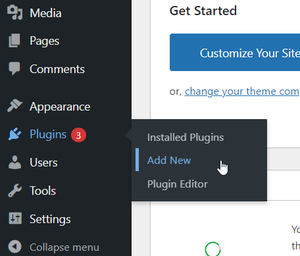
添加新插件
搜索一个名为Updraft 的插件。这是我们将用来备份我们的 WordPress 网站的插件。
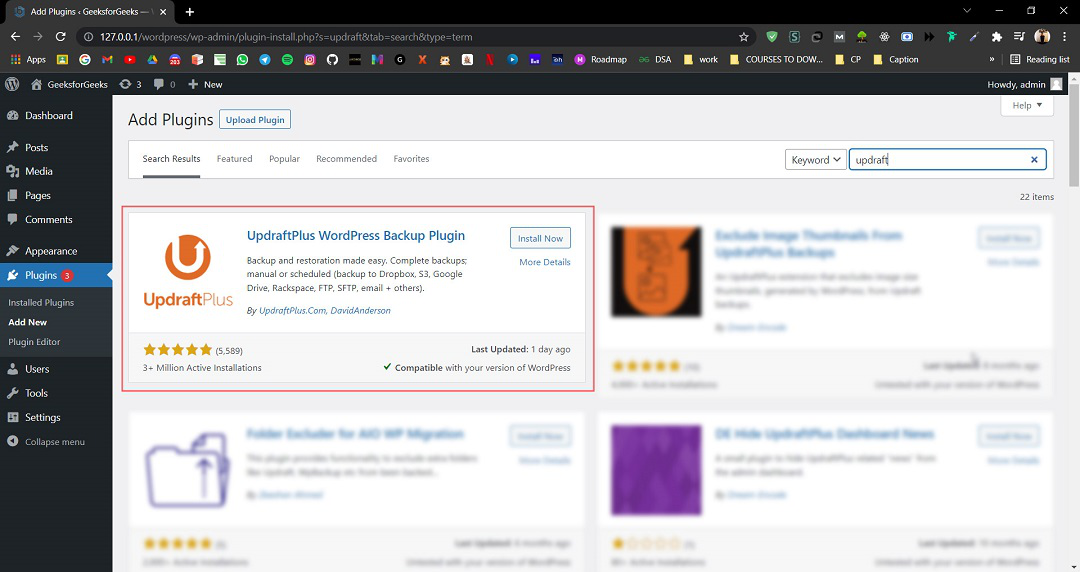
搜索插件
该插件应如下图所示。单击立即安装。根据您的系统配置,安装可能需要几秒钟。
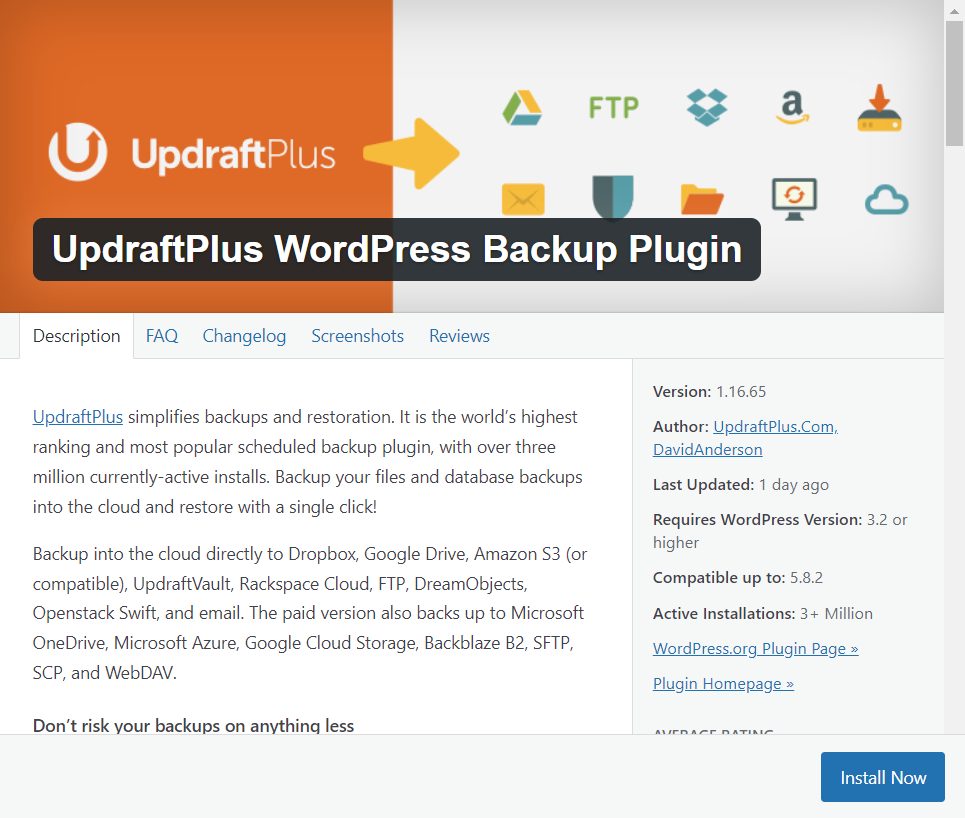
上升气流
安装后激活插件。
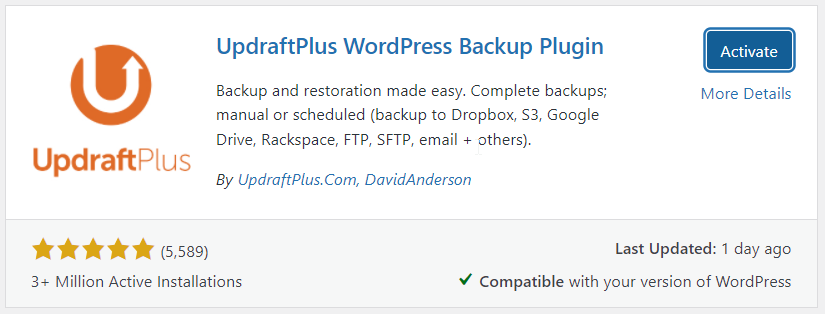
激活插件
您已安装所需的插件来备份 WordPress 网站。现在看下一步。
第 3 步:成功安装并激活插件后,您会在左侧的“设置”中找到一个名为UpdraftPlus Backups 的新选项。点击那个。
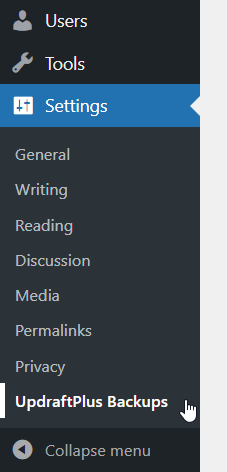
UpdraftPlus 备份
第 4 步:单击立即备份。你会得到一个弹出窗口。
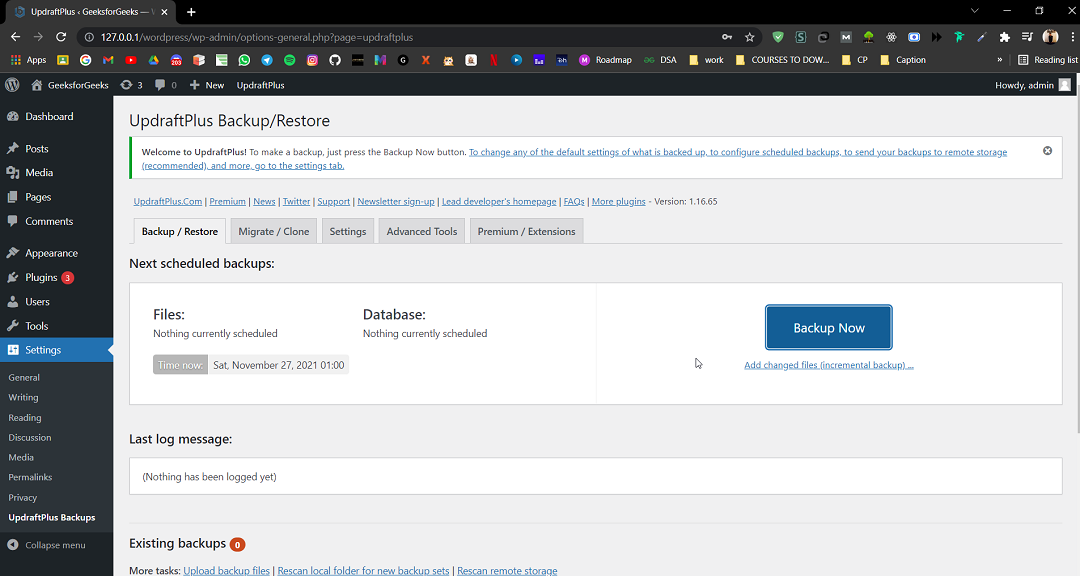
立即备份
确保选择了所有选项,然后再次单击立即备份:
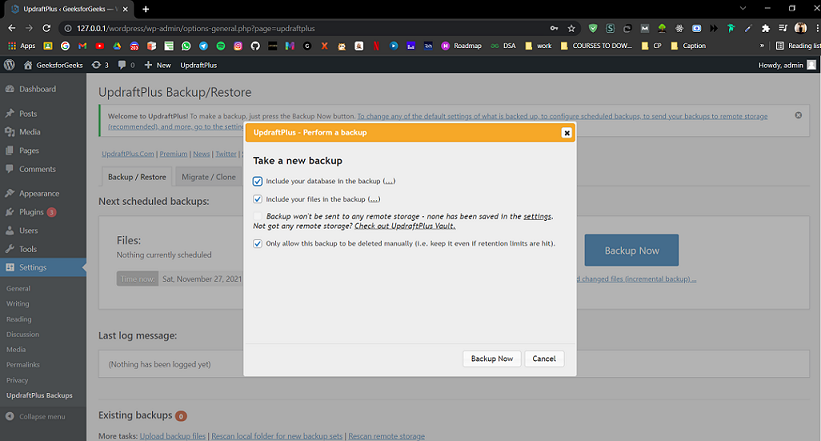
立即备份
它将开始占用备份。根据您网站的大小和服务器配置,该过程将需要一段时间:
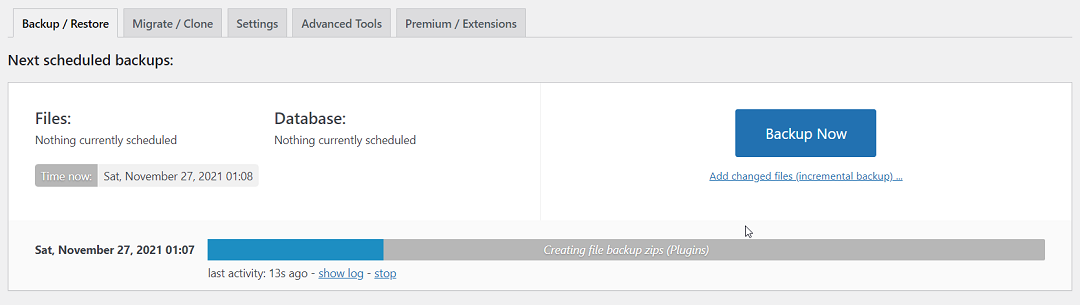
正在备份
就是这样,您现在已经成功备份了您的 WordPress 网站。
恢复 WordPress 网站:假设您遇到无法访问页面、功能或整个网站的情况,并且您现在想恢复网站:
第 1 步:单击左侧菜单栏中的设置 >> UpdraftPlus 备份。
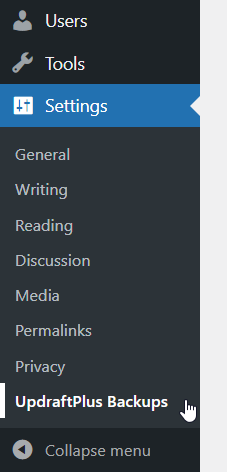
UpdraftPlus 备份
第 2 步:转到“现有备份”部分,您将在那里找到到目前为止所做的所有备份的列表。
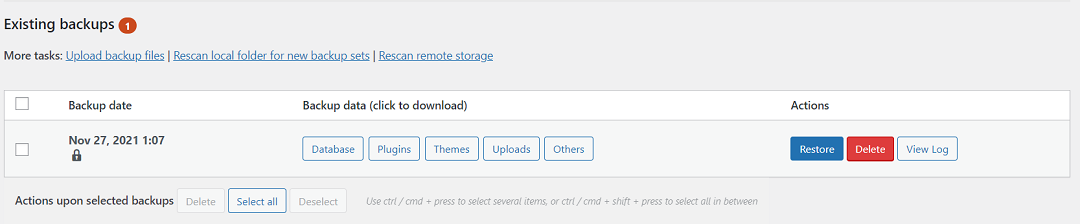
现有备份
在其中选择要还原的备份(如果您有多个),然后单击“还原”按钮。
步骤 3:您将进入下一页,您将在其中选择要恢复的组件,然后单击Next ,建议选择所有选项:
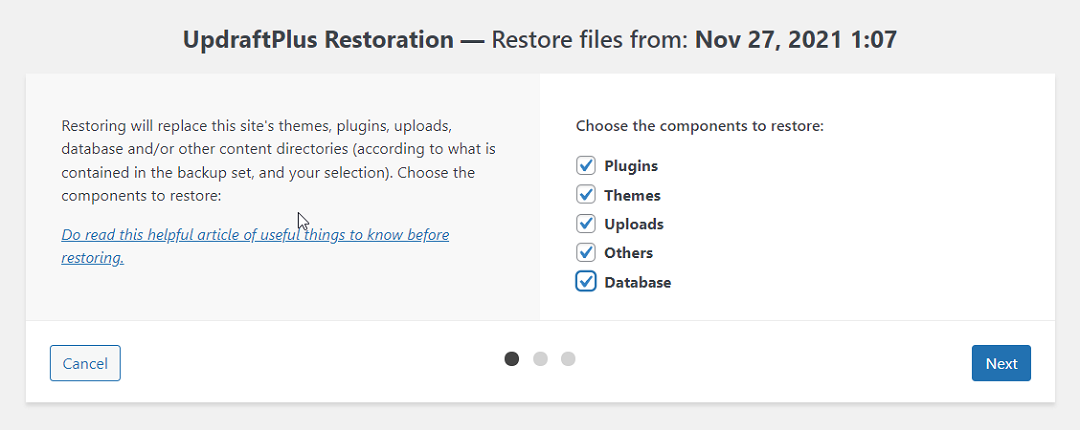
要恢复的组件
点击恢复按钮:
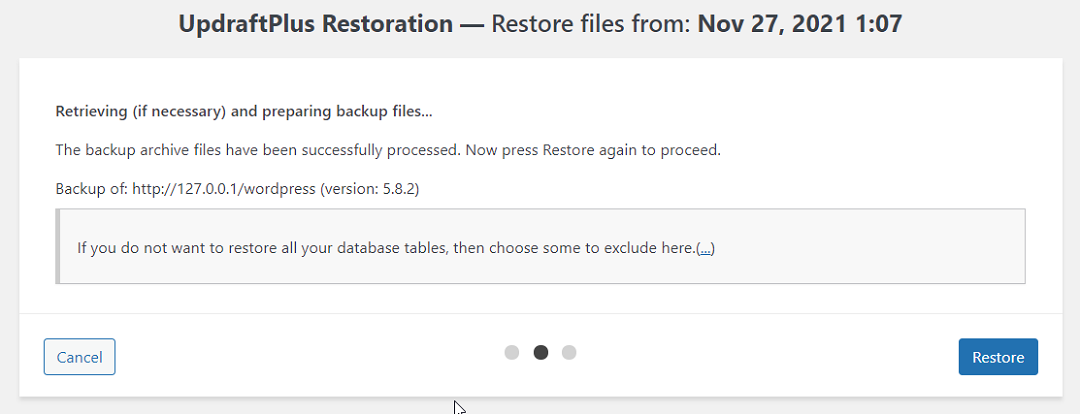
恢复
您的恢复将在进行中。根据您网站的大小和服务器配置,该过程将需要一段时间:
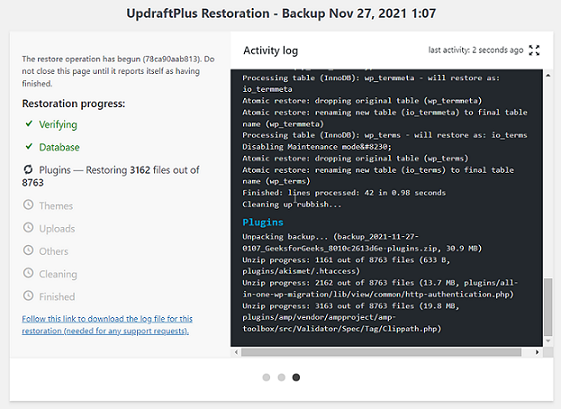
恢复进度
稍等片刻,您将看到恢复成功的消息!
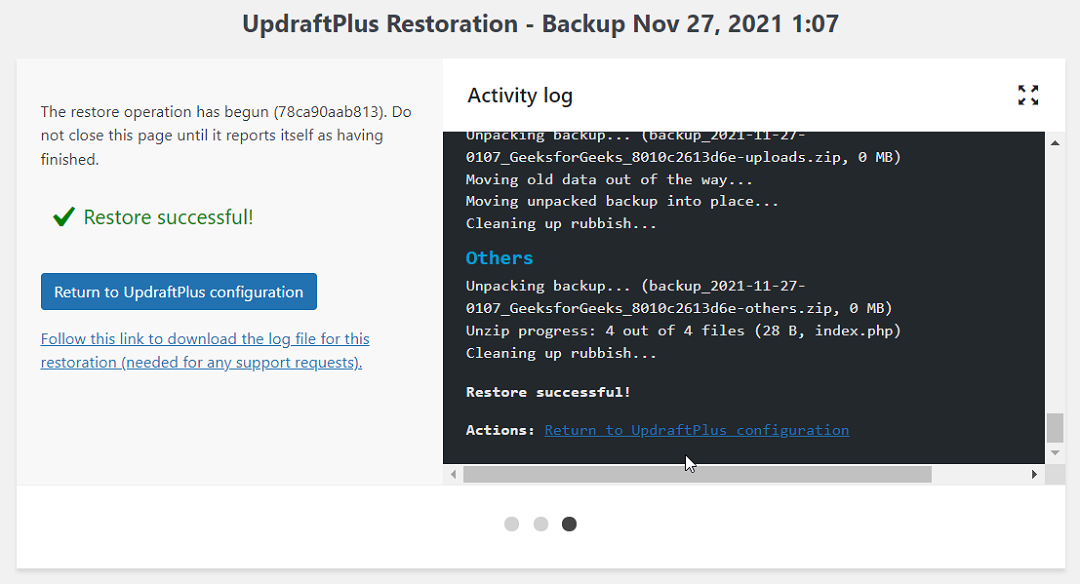
恢复成功
就是这样,您现在已经成功恢复了您的 WordPress 网站。